-
【DevOps】搭建你的第一个 Docker 应用栈
1.Docker 集群部署
Docker 是一个新兴的轻量级虚拟化技术,其易用、跨平台、可移植的特性使其在集群系统的搭建方面有着得天独厚的优势。Docker 能够标准化封装应用程序所需的整个运行时环境,因此基于 Docker,我们可以实现分布式应用集群的快速、准确、自动化部署。
考虑到读者可能是初次接触 Docker 的新手,我们将降低难度,在一台机器上利用 Docker 自带的命令行工具,搭建一个 Docker 应用栈,利用多个容器来组成一个特定的应用。读者可参考应用栈部署的过程,一步一步搭建你的第一个 Docker 应用栈。对于有一定 Docker 使用经验的读者,也可尝试在多台机器上搭建一个真正的 Docker 集群,相信这个过程将对理解 Docker 相关工作原理大有裨益。
2.第一个 Hello World
在 Docker 中,镜像是容器的基础,可以通过镜像来运行容器。本节将举例说明如何有效地利用 Docker Hub 中已有的镜像资源来搭建一个 Docker 应用栈。
在开始搭建过程前,需要对所要搭建的应用栈进行简单的设计和描述:我们将搭建一个包含 6 6 6 个节点的 Docker 应用栈,其中包括一个代理节点、两个 Web 的应用节点、一个主数据库节点及两个从数据库节点。应用栈具体结构如下图所示。

上图中,HAProxy 是负载均衡代理节点;Redis 是非关系型的数据库,它由一个主数据库节点和两个从数据库节点组成;App 是应用,这里是使用 Python 语言、基于 Django 架构设计一个访问数据库的基础 Web 应用。2.1 获取应用栈各节点所需镜像
在搭建过程中,可以从 Docker Hub 获取现有可用的镜像,在这些镜像的基础上启动容器,按照需求进行修改来实现既定的功能。读者能在此过程中体会到 Docker 的高可移植特性所带来的便利,既提高了应用开发的效率,又降低了开发的难度。
依据上文所描述的应用栈结构,需要从 Docker Hub 获取 HAProxy、Redis 及 Django 的镜像。具体的操作示例如下:
$ sudo docker pull ubuntu $ sudo docker pull django $ sudo docker pull haproxy $ sudo docker pull redis $ sudo docker images- 1
- 2
- 3
- 4
- 5

2.2 应用栈容器节点互联
在搭建第一个 Hello World 应用栈时,将在同一主机下进行 Docker 应用栈搭建。如果是一个真正的分布式架构集群,还需要处理容器的跨主机通信问题,在这里我们将不做介绍。鉴于在同一主机下搭建容器应用栈的环境,只需要完成容器互联来实现容器间的通信即可,这里采用
docker run命令的--link选项建立容器间的互联关系。这里介绍一下
--link选项的用法,通过--link选项能够进行容器间安全的交互通信,使用格式为name:alias,其中name为连接容器的名称,alias为连接的别名,可在一个docker run中重复使用该参数。使用示例如下:$ sudo docker run --link redis:redis --name console ubuntu bash- 1
上例将在
ubuntu镜像上启动一个容器,并命名为console,同时将新启动的console容器连接到名为redis的容器上。在使用--link选项时,连接通过容器名来确定容器,这里建议启动容器时自定义容器名。通过
--link选项来建立容器间的连接,不但可以避免容器的 IP 和端口暴露到外网所导致的安全问题,还可以防止容器在重启后 IP 地址变化导致的访问失效,它的原理类似于 DNS 服务器的域名和地址映射。当容器的 IP 地址发生变化时,Docker 将自动维护映射关系中的 IP 地址,文件示例如下:# 容器启动命令 $ sudo docker run -it --name redis-slave1 --link redis-master:master redis /bin/bash # 容器内查看 /etc/hosts 文件 # cat /etc/hosts 172.17.0.6 08df6a2cb468 127.0.0.1 localhost ... 172.17.0.5 master- 1
- 2
- 3
- 4
- 5
- 6
- 7
- 8
该容器的
/etc/host文件中记录了名称为master的连接信息,其对应 IP 地址为172.17.0.5,即redis-master容器的 IP 地址。通过上面的原理可以将
--link设置理解为一条 IP 地址的单向记录信息,因此在搭建容器应用栈时,需要注意各个容器节点的启动顺序,以及对应的--link参数设置。应用栈各节点的连接信息如下:- 启动
redis-master容器节点; - 两个
redis-slave容器节点启动时要连接到redis-master上; - 两个 APP 容器节点启动时要连接到
redis-master上; - HAProxy 容器节点启动时要连接到两个 APP 节点上。
综上所述,容器的启动顺序应为:
redis-master→redis-slave→ APP → HAProxy此外,为了能够从外网访问应用栈,并通过 HAProxy 节点来访问应用栈中的 APP,在启动 HAProxy 容器节点时,需要利用
-p参数暴露端口给主机,即可通过主机 IP 加暴露的端口从外网访问搭建的应用栈。2.3 应用栈容器节点启动
之前已经对应用栈的结构进行了分析,获取了所需的镜像资源,同时描述了应用栈中各个容器之间的互连关系,下面开始利用所获得的镜像资源来启动各个容器。应用栈各容器节点的启动命令如下:
# 启动 Redis 容器 $ sudo docker run -it --name redis-master redis /bin/bash $ sudo docker run -it --name redis-slave1 --link redis-master:master redis /bin/bash $ sudo docker run -it --name redis-slave2 --link redis-master:master redis /bin/bash- 1
- 2
- 3
- 4
# 启动 Django 容器,即应用 $ sudo docker run -it --name APP1 --link redis-master:db -v ~/Projects/Django/App1:/usr/src/app django /bin/bash $ sudo docker run -it --name APP2 --link redis-master:db -v ~/Projects/Django/App2:/usr/src/app django /bin/bash- 1
- 2
- 3
# 启动 HAProxy 容器 $ sudo docker run -it --name HAProxy --link APP1:APP1 --link APP2:APP2 -p 6301:6301 -v ~/Projects/HAProxy:/tmp haproxy /bin/bash- 1
- 2
以上容器启动时,为了方便后续与容器进行交互操作,统一设定启动命令为
/bin/bash,请在启动每个新的容器时都分配一个终端执行。启动的容器信息可以通过
docker ps命令查看,示例如下:$ sudo docker ps CONTAINER ID IMAGE COMMAND CREATED STATUS PORTS NAMES bcoa13093fd1 haproxy:latest "/bin/bash" 5 days ago Up 21 seconds 0.0.0.0:6301->6301/tcp HAProxy f92e170d7c3f django:latest "/bin/bash" 5 days ago Up 27 seconds APP2 a1705c6e06a8 django:latest "/bin/bash" 5 days ago Up 34 seconds APP1 7age537b661b redis:latest "/entrypoint.sh /bin" 5 days ago Up 46 seconds 6379/tcp redis-slave2 08df6a2cb468 redis:latest "/entrypoint.sh /bin" 5 days ago Up 57 minutes 6379/tcp redis-slave1 bc8e79b3e66c redis:latest "/entrypoint.sh /bin" 5 days ago Up 58 minutes 6379/tcp redis-master- 1
- 2
- 3
- 4
- 5
- 6
- 7
- 8
至此,所有搭建应用栈所需容器的启动工作已经完成。
2.4 应用栈容器节点的配置
在应用栈的各容器节点都启动后,需要对它们进行配置和修改,以便实现特定的功能和通信协作,下面按照容器的启动顺序依次进行解释。
2.4.1 Redis Master 主数据库容器节点的配置
Redis Master 主数据库容器节点启动后,我们需要在容器中添加 Redis 的启动配置文件,以启动 Redis 数据库。
需要说明的是,对于需要在容器中创建文件的情况,由于容器的轻量化设计,其中缺乏相应的文本编辑命令工具,这时可以利用
volume来实现文件的创建。在容器启动时,利用-v参数挂载volume,在主机和容器间共享数据,这样就可以直接在主机上创建和编辑相关文件,省去了在容器中安装各类编辑工具的麻烦。在利用 Redis 镜像启动容器时,镜像中已经集成了
volume的挂载命令,所以我们需要通过docker inspect命令来查看所挂载volume的情况。打开一个新的终端,执行如下命令:$ sudo docker inspect --format "{{ .Volumes }}" bc8e map[/data:/var/lib/docker/vfs/dir/f01cd2d7cecba683e74def4ae9c3c6bf5952a8cfafddbe19136d916154afee34]- 1
- 2
可以发现,该
volume在主机中的目录为/var/lib/docker/vfs/dir/fo1cd2d7cecba683e74def4ae9c3c6bf5952a8cfafddbe19136d916154afee34,在容器中的目录为/data。此时,可以进入主机的volume目录,利用启动配置文件模板来创建我们的主数据库的启动配置文件,执行命令如下:# cd /var/lib/docker/vfs/dir/f01cd2d7cecba683e74def4ae9c3c6bf5952a8cfafddbe19136d916154afee34 # cp/redis.conf redis.conf # vim redis.conf - 1
- 2
- 3
其中,
redis镜像内redis版本兼容的redis目录,下同。对于 Redis 的主数据库,需要修改模板文件中的如下几个参数:daemonize yes pidfile /var/run/redis.pid- 1
- 2
在主机创建好启动配置文件后,切换到容器中的
volume目录,并复制启动配置文件到 Redis 的执行工作目录,然后启动 Redis 服务器,执行过程如下:# cd /data # cp redis.conf /usr/local/bin # cd /usr/local/bin # redis-server redis.conf- 1
- 2
- 3
- 4
以上就是配置 Redis Master 容器节点的全部过程,在完成配置另外两个 Redis Slave 节点后,再对应用栈的数据库部分进行整体测试。
2.4.2 Redis Slave 从数据库容器节点的配置
与 Redis Master 容器节点类似,在启动 Redis Slave 容器节点后,需要首先查看
volume信息。$ sudo docker inspect --format "{{ .Volumes }}" 08df map[/data:/var/lib/docker/vfs/dir/f74cebbbod5ceea04e6f47a4750053d9f3a013938abc959d019609c4085cbf4e]- 1
- 2
# cd /var/lib/docker/vfs/dir/f74cebbbod5ceea04e6f47a4750053d9f3a013938abc959d019609c4085cbf4e # cp/redis.conf redis.conf # vim redis.conf - 1
- 2
- 3
对于 Redis 的从数据库,需要修改如下几个参数:
daemonize yes pidfile /var/run/redis.pid slaveof master 6379- 1
- 2
- 3
需要注意的是,
slaveof参数的使用格式为slaveof,可以看到对于masterip使用了--link参数设置的连接名来代替实际 IP 地址。通过连接名互连通信时,容器会自动读取它的host信息,将连接名转换为实际 IP 地址。在主机创建好启动配置文件后,切换到容器中的
volume目录,并复制启动配置文件到 Redis 的执行工作目录,然后启动 Redis 服务器,执行过程如下:# cd /data # cp redis.conf /usr/local/bin # cd /usr/local/bin # redis-server redis.conf- 1
- 2
- 3
- 4
同理,可以完成对另一个 Redis Slave 容器节点的配置。至此,便完成了所有 Redis 数据库容器节点的配置。
2.4.3 Redis 数据库容器节点的测试
完成 Redis Master 和 Redis Slave 容器节点的配置以及服务器的启动后,可以通过启动 Redis 的客户端程序来测试数据库。
首先,在 Redis Master 容器内,启动 Redis 的客户端程序,并存储一个数据,执行过程如下:
# redis-cli 127.0.0.1:6379> set master bc8e OK 127.0.0.1:6379> get master "bc8e"- 1
- 2
- 3
- 4
- 5
随后,在两个 Redis Slave 容器内,分别启动 Redis 的客户端程序,查询先前在 Master 数据库中存储的数据,执行过程如下:
# redis-cli 127.0.0.1:6379> get master "bc8e"- 1
- 2
- 3
由此可以看到,Master 数据库中的数据已经自动同步到了 Slave 数据库中。至此,应用栈的数据库部分已搭建完成,并通过测试。
2.4.4 APP 容器节点(Django)的配置
Django 容器启动后,需要利用 Django 框架,开发一个简单的 Web 程序。为了访问数据库,需要在容器中安装 Python 语言的 Redis 支持包,执行如下命令:
# pip install redis- 1
安装完成后,进行简单的测试来验证支持包是否安装成功,执行过程如下:
# python >>> import redis >>> print(redis._file__) /usr/local/lib/python3.4/site-packages/redis/__init__.py- 1
- 2
- 3
- 4
如果没有报错,说明已经可以使用 Python 语言来调用 Redis 数据库。接下来,就开始创建 Web 程序。以 APP1 为例,在容器启动时,挂载了
-v ~/Projects/Django/App1:/usr/src/app的volume,方便进入主机的volume目录来对新建 APP 进行编辑。在容器的
volume目录/usr/src/app/下,开始创建 APP,执行过程如下:# 在容器内 # cd /usr/src/app/ # mkdir dockerweb # cd dockerweb/ # django-admin.py startproject redisweb # ls redisweb # cd redisweb/ # ls manage.py redisweb # python manage.py startapp helloworld # ls helloworld manage.py redisweb- 1
- 2
- 3
- 4
- 5
- 6
- 7
- 8
- 9
- 10
- 11
- 12
- 13
在容器内创建 APP 后,切换到主机的
volume目录~/Projects/Django/App1,进行相应的编辑来配置 APP,执行过程如下:# 在主机内 $ cd ~/Projects/Django/App1 $ ls dockerweb- 1
- 2
- 3
- 4
可以看到,在容器内创建的 APP 文件在主机的
volume目录下同样可见。之后,我们来修改helloworld应用的视图文件views.py。$ cd dockerweb/redisweb/helloworld/ $ ls admin.py __init__.py migrations models.py tests.py views.py # 利用 root 权限修改 views.py $ sudo su # vim views.py- 1
- 2
- 3
- 4
- 5
- 6
为了简化设计,只要求完成 Redis 数据库信息输出,以及从 Redis 数据库存储和读取数据的结果输出。
views.py文件如下:from django.shortcuts import render from django.http import HttpResponse # 创建你自己的 view import redis def hello(request): str = redis.__file__ str += "
" r = redis.Redis(host='db', port=6379, db=0) info = r.info() str += ("Set Hi
") r.set('Hi','Helloworld-APP1') str += ("Get Hi: %s
" % r.get('Hi')) str += ("Redis Info:
") str += ("Key: Info Value") for key in info: str += ("%s: %s
" % (key, info[key])) return HttpResponse(str)- 1
- 2
- 3
- 4
- 5
- 6
- 7
- 8
- 9
- 10
- 11
- 12
- 13
- 14
- 15
- 16
- 17
- 18
- 19
需要注意的是,连接 Redis 数据库时,使用了
--link参数创建db连接来代替具体的 IP 地址;同理,对于 APP2,使用相应的db连接即可。完成views.py文件修改后,接下来修改redisweb项目的配置文件setting.py,添加新建的helloworld应用,执行过程如下:# cd ../redisweb/ # ls _init__.py __pycache__ settings.py urls.py wsgi.py # vim setting.py- 1
- 2
- 3
- 4
在
setting.py文件中的INSTALLED_APPS选项下添加helloworld,执行过程如下:# Application definition INSTALLED_APPS = ( 'django.contrib.admin', 'django.contrib.auth', 'django.contrib.contenttypes', 'django.contrib.sessions', 'django.contrib.messages', 'django.contrib.staticfiles', 'helloworld', )- 1
- 2
- 3
- 4
- 5
- 6
- 7
- 8
- 9
- 10
最后,修改
redisweb项目的 URI 模式文件urls.py,它将设置访问应用的 URL 模式,并为 URL 模式调用视图函数之间的映射表。执行如下命令:# vim urls.py- 1
在
urls.py文件中,引人helloworld应用的hello视图,并为hello视图添加一个urlpatterns变量。urls.py文件内容如下:from django.conf.urls import patterns, include, url from django.contrib import admin from helloworld.views import hello urlpatterns = patterns('', url(r'admin/', include(admin.site.urls)), url(r'helloworld$',hello), )- 1
- 2
- 3
- 4
- 5
- 6
- 7
- 8
在主机下修改完成这几个文件后,需要再次进入容器,在目录
/usr/src/app/dockerweb/redisweb下完成项目的生成。执行过程如下:# python manage.py makemigrations No changes detected # python manage.py migrate Operations to perform: Apply all migrations: sessions, contenttypes, admin, auth Running migrations: Applying contenttypes.0001_initial... OK Applying auth.0001_initial... OK Applying admin.0001_initial... OK Applying sessions.0001_initial... OK # python manage.py syncdb Operations to perform: Apply all migrations: admin, auth, sessions, contenttypes Running migrations: No migrations to apply. You have installed Django's auth system, and don't have any superusers defined. Would you like to create one now? (yes/no): yes Username (leave blank to use 'root'): admin Email address: sel@sel.com Password: Password (again): Superuser created successfully.- 1
- 2
- 3
- 4
- 5
- 6
- 7
- 8
- 9
- 10
- 11
- 12
- 13
- 14
- 15
- 16
- 17
- 18
- 19
- 20
- 21
- 22
- 23
至此,所有 APP1 容器的配置已经完成,另一个 APP2 容器配置也是同样的过程,只需要稍作修改即可。配置完成 APP1 和 APP2 容器后,就完成了应用栈的 APP 部分的全部配置。
在启动 APP 的 Web 服务器时,可以指定服务器的端口和 IP 地址。为了通过 HAProxy 容器节点接受外网所有的公共 IP 地址访问,实现均衡负载,需要指定服务器的 IP 地址和端口。对于 APP1 使用
8001端口,而 APP2 则使用8002端口,同时,都使用0.0.0.0地址。以 APP1 为例,启动服务器的过程如下:# python manage.py runserver 0.0.0.0:8001 Performing system checks... System check identified no issues (0 silenced). January 20, 2015 - 13:13:37 Django version 1.7.2, using settings 'redisweb.settings' Starting development server at http://0.0.0.0:8001/ Quit the server with CONTROL-C.- 1
- 2
- 3
- 4
- 5
- 6
- 7
2.4.5 HAProxy 容器节点的配置
在完成数据库和 APP 部分的应用栈部署后,最后部署一个 HAProxy 负载均衡代理的容器节点,所有对应用栈的访问将通过它来实现负载均衡。
首先,利用容器启动时挂载的
volume将 HAProxy 的启动配置文件复制进容器中,在主机的volume目录~/Projects/HAProxy下,执行过程如下:$ cd ~/Projects/HAProxy $ vim haproxy.cfg- 1
- 2
其中,
haproxy.cfg配置文件的内容如下:global log 127.0.0.1 local0 # 日志输出配置,所有日志都记录在本机,通过 local0 输出 maxconn 4096 # 最大连接数 chroot /usr/local/sbin # 改变当前工作目录 daemon # 以后台形式运行 HAProXy nbproc 4 # 启动 4 个 HAProxy 实例 pidfile /usr/local/sbin/haproxy.pid # pid 文件位置 defaults log 127.0.0.1 local3 # 日志文件的输出定向 mode http # {tcp|http|health} 设定启动实例的协议类型 option dontlognull # 保证 HAProXy 不记录上级负载均衡发送过来的用于检测状态没有数据的心跳包 option redispatch # 当 serverId 对应的服务器挂掉后,强制定向到其他健康的服务器 retries 2 # 重试两次连接失败就认为服务器不可用,主要通过后面的 check 检查 maxconn 2000 # 最大连接数 balance roundrobin # balance 有两个可用选项:roundrobin 和 source,其中,roundrobin 表示 # 轮询,而 source 表示 HAProxy 不采用轮询的策略,而是把来自某个 IP 的请求转 # 发给一个固定 IP 的后端 timeout connect 5000ms # 连接超时时间 timeout client 50000ms # 客户端连接超时时间 timeout server 50000ms # 服务器端连接超时时间 listen redis_proxy 0.0.0.0:6301 stats enable stats uri /haproxy-stats server APP1 APP1:8001 check inter 2000 rise 2 fall 5 #你的均衡节点 server APP2 APP2:8002 check inter 2000 rise 2 fall 5- 1
- 2
- 3
- 4
- 5
- 6
- 7
- 8
- 9
- 10
- 11
- 12
- 13
- 14
- 15
- 16
- 17
- 18
- 19
- 20
- 21
- 22
- 23
- 24
- 25
- 26
- 27
随后,进入到容器的
volume目录/tmp下,将 HAProxy 的启动配置文件复制到 HAProxy 的工作目录中。执行过程如下:# cd /tmp # cp haproxy.cfg /usr/local/sbin/ # cd /usr/local/sbin/ # ls haproxy haproxy-systemd-wrapper haproxy.cfg 接下来利用该配置文件来启动 HAProxy 代理,执行如下命令: # haproxy -f haproxy.cfg- 1
- 2
- 3
- 4
- 5
- 6
- 7
需要注意的是,如果修改了配置文件的内容,需要先结束所有的 HAProxy 进程,并重新启动代理。可以使用
killall命令来结束进程,如果镜像中没有安装该命令,则需要先安装psmisc包,执行如下命令:# apt-get install psmisc # killall haproxy- 1
- 2
至此,完成了 HAProxy 容器节点的全部部署,同时也完成了整个 Docker 应用栈的部署。
2.4.6 应用栈访问测试
整个应用栈部署完成后,就可以进行访问测试。参考应用栈搭建时的结构图可知,整个应用栈群的访问是通过 HAProxy 代理节点来进行的。在 HAProxy 容器节点启动时,通过
-p 6301:6301参数,映射了容器访问的端口到主机上,因此可以在其他主机上,通过本地主机的 IP 地址和端口来访问搭建好的应用栈。在应用栈启动后,先在本地主机上进行测试。在浏览器中访问
http:/172.17.0.9:6301/helloworld可以查看 APP1 或 APP2 的页面内容,如下图所示,具体访问到的 APP 容器节点会由 HAProxy 代理进行均衡分配。同时,可以访问http://172.17.0.9:6301/haproxy-stats来查看 HAProxy 的后台管理页面。其中,172.17.0.9为 HAProxy 容器的 IP 地址。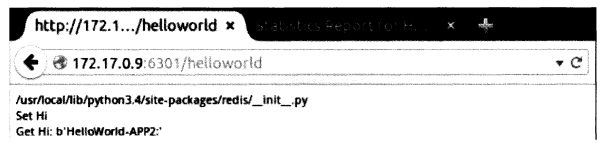
本地测试通过后,尝试在其他主机上通过应用栈入口主机的 IP 地址和暴露的6301端口来访问该应用栈的 APP,即访问http:/10.10.105.87:6301/helloworld,如下图所示。其中,10.10.105.87为宿主机的IP地址。
3.开发、测试和发布一体化
从 Docker 集群的搭建过程不难看出,通过 Docker 提供的虚拟化方式,可以快速建立起一套可复用的开发环境,以镜像的形式将开发环境分发给所有开发成员,达到了简化开发环境搭建过程的目的。Docker 的优点在于可以简化
CI(持续集成)和CD(持续交付)的构建流程,让开发者集中精力在应用开发上,同时运维和测试也可以并行进行,并保持整个开发、测试、发布和运维的一体化。Docker 以镜像和在镜像基础上构建的容器为基础,以容器为开发、测试和发布的单元,将与应用相关的所有组件和环境进行封装,避免了应用在不同平台间迁移时所带来的依赖性问题,确保了应用在生产环境的各阶段达到高度一致的实际效果。
在开发阶段,镜像的使用使得构建开发环境变得简单和统一。随着 Docker 的发展,镜像资源也日益丰富,开发人员可以轻易地找到适合的镜像加以利用。同时,利用 Dockerfile 也可以将一切可代码化的东西进行自动化运行。Docker 最佳实践是将应用分割成大量彼此松散耦合的 Docker 容器,应用的不同组件在不同的容器中同步开发,互不影响,为实现持续集成和持续交付提供了先天的便利。
在测试阶段,可以直接使用开发所构建的镜像进行测试,直接免除了测试环境构建的烦恼,也消除了因为环境不一致所带来的漏洞问题。
在部署和运维阶段,与以往代码级别的部署不同,利用 Docker 可以进行容器级别的部署,把应用及其依赖环境打包成跨平台、轻量级、可移植的容器来进行部署。
Docker 已经逐渐发展成为一个构建、发布、运行分布式应用的开放平台,以轻量级容器为核心建立起了一套完整的生态系统,它重新定义了应用开发、测试、交付和部署的过程。在当前云计算飞速发展的背景下,Docker 将引领着云时代进入一个崭新的发展阶段。
-
相关阅读:
被面试官问到分布式ID,别再傻乎乎只会答雪花算法了...
【数据结构】初识集合&深入剖析顺序表(Arraylist)
前端和后端分别做什么?
【深入理解设计模式】策略设计模式
Spring中有哪些情况会导致@Bean注入失效呢?
数据分析必备的5个工具,你用过几个?
【WSN路由】异构无线传感器网络分布式节能分簇算法的设计(DEEC)附Matlab代码
Python高级_第5章_Python高级语法与正则表达式
var、let和const
敏感接口权限校验
- 原文地址:https://blog.csdn.net/be_racle/article/details/133284780